Virtualizor VPS 創建完畢後即可在原先位置中的【伺服器資訊】頁面管理您的 VPS。
操作介面說明如下:
SSH IP 和 Port 會直接此告訴您,以下的SSH IP:Port 是範例,您會有一個不同的 IP:Port
您可以SSH到您主機的外部IP:Port,(不是內部IP,內部IP是10.10.10.xx)
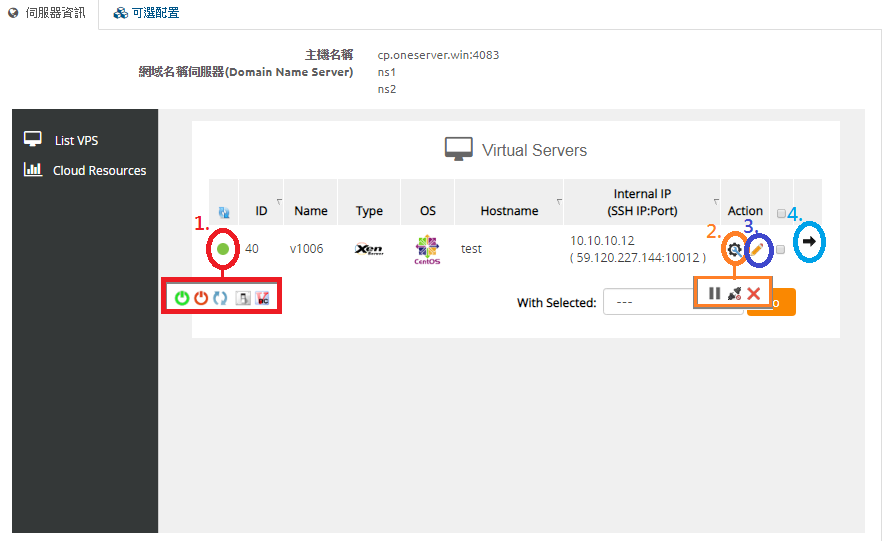
1.【VPS 狀態】
將游標移至標誌上會出現管理選項,由左至右依序為
1). 開啟 2). 傳送關閉訊號 3). 重啟
4). 關閉 5). 啟動NoVNC,使用瀏覽器遠端操作虛擬機器。
2.【VPS 控制】
將游標移至標誌上會出現管理選項,由左至右依序為
1). 停用 VPS 2). 停用 VPS 網路 3). 刪除 VPS
3.【更改 VPS 配置】
4.【進階管理選項】
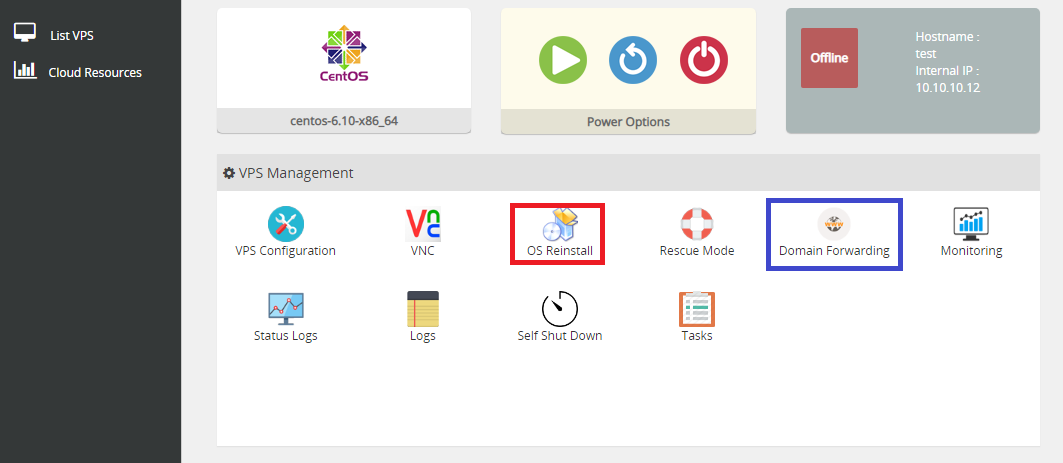
您可以重新安裝您的系統【OS Reinstall】或設定域名轉址【Domain Forwarding】
設定域名轉址(Domain Forwarding)
1.點選【進階管理選項中】的【Domain Forwarding】
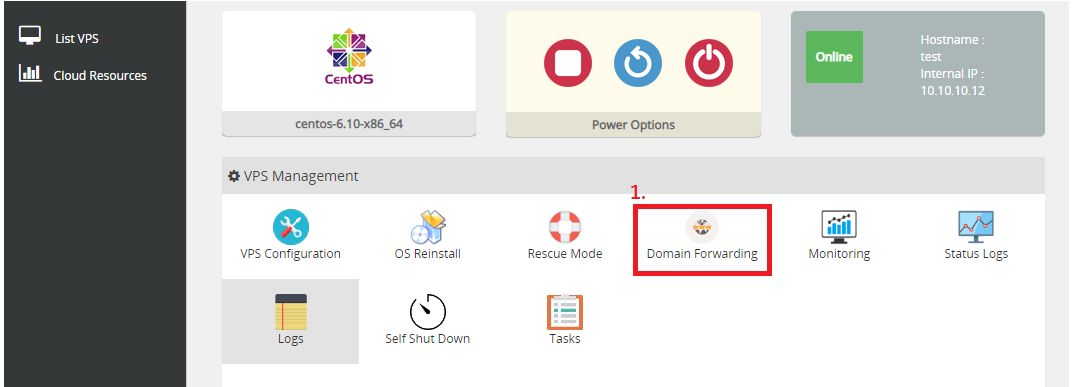
2.點選右上角的【New】
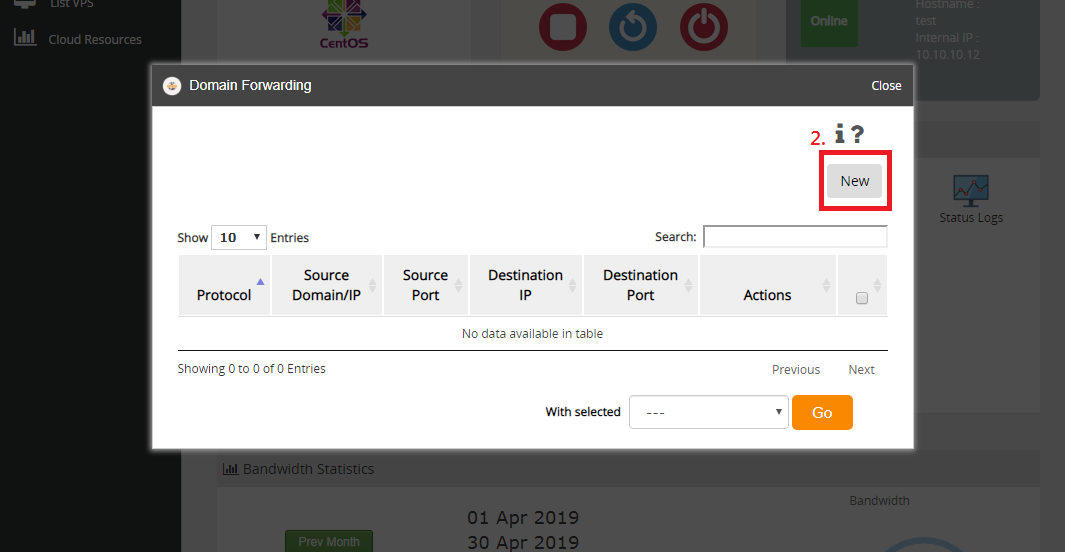
3.紅框內先選擇傳輸協定【Protocol】,將資訊填入空白欄位後按下【Add】即可
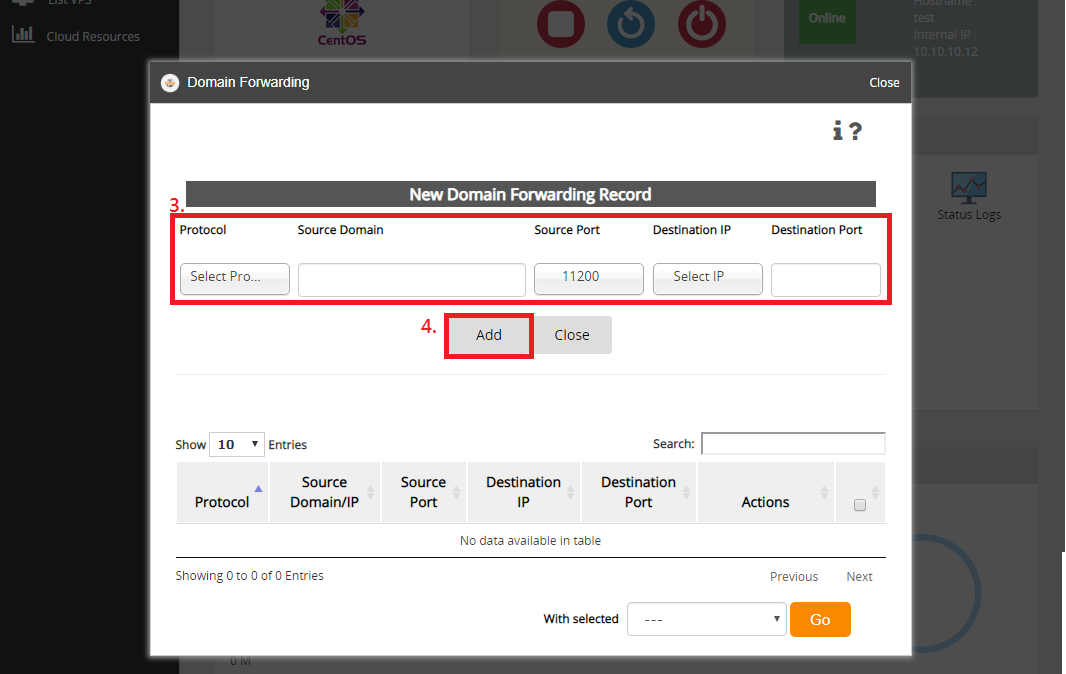
【http】或【https】
請在【Source Domain】欄位中填入【您的域名】,其他欄位維持預設。
【TCP】
請在【Source IP】的選單中選擇您的 IP,
再將您想使用的 Port 填入【Destination Port】,其他欄位維持預設。
若有設定上或其他疑問,歡迎您隨時【聯絡我們】,我們會盡快為您處理,謝謝。

